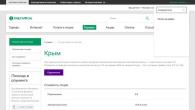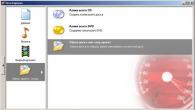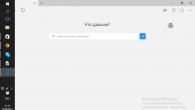Почему-то именно в России все отдают предпочтение Cubase и ProTools (возможно это результат отсутствия должной рекламной компании Adobe своего продукта), несмотря на то, что протулз по своей сути — вершина студийного аппаратно-программного комплекса, этакий неповоротливый роллс-ройс для студии, далеко не всем подходящий и тем более не всех устраивающий. А интерфейс кубэйса довольно противоречивый во многих планах: не зря же у того же Steinberg`a появились разновидности аудио-редактора в виде Nuendo (тот же куб по сути, только по-другому немножко сделанный). Поэтому попробую рассказать историю Adobe Audition…
История Аудишна проста как всё гениальное: жили-были в компании Microsoft два умных человека, Роберт Эллисон и Дэвид Джонсон (в начале 90-х основали Syntrillium Software). И изобрели они хорошую программу Cool Edit, оказавшейся для того времени очень полезной и гибкой в плане целей и задач. Потом выпустилась Cool Edit Pro (с разрушающим редактированием) с возможностью работы с несколькими треками и Cool Edit Pro v2 (уже неразрушающее редактирование в режиме real-time). И довольно быстро распространилась по студиям Америки и Европы как самая популярная и удобная программа для сведения аудио-треков. В версии 2.1 появилась возможность сводить звук в surround. Таким образом была задана ниша для программы — озвучивание фильмов в видео-студиях постпродакшна. Записывать несколько дорожек одновременно она ещё не умела (железных ресурсов компа не хватало). Но с простым микшированием неограниченного количества импортированных стерео-треков программа справлялась идеально (на тот момент времени).
Если кто не знает, корпорация Adobe Systems уже давно решила завладеть всеми направлениями медиа-индустрии: когда-то (хронологию не соблюдаю) родился Acrobat для работы с документами (местный Office), потом Photoshop для работы с фото, потом Premiere и AfterEffects для работы с видео, затем была ими взята типография (inDesign, Illustrator), освоен Dvd-авторинг (Encore) и верстка сайтов (Dreamweaver). Как-то ненавязчиво флэш-графика стала проигрываться не Macromedia а Adobe плейером, и сейчас уже никого это не удивляет… Естественно, все продукты корпорации расчитаны на их профессиональное применение в промышленных масштабах (типографии, студии звукозаписи, дизайна, видеопостпродакшн и пр.)
В настоящее время продукты Adobe очень распространены, один только популярный фотошоп занимает около 27 % всех продаж компании, а знаменитый Premiere давно стал индустриальным стандартом в видео-индустрии. Чтобы охватить третью часть глобального рынка фото-видео-аудио, корпорация не стала изобретать велосипед. Она просто посмотрела, что уже есть на рынке, и в мае 2003 года просто выкупила Cool Edit Pro v2.1 за 16,5 миллионов долларов, как самую популярную и перспективную программу для работы с аудиоматериалом. И переименовала в Adobe Audition. Первая версия была по сути просто копией Cool Edit.
Cool Edit выиграла этот «тендер» по нескольким причинам:
1) В движке программы с самого начала были заложены алгоритмы обработки сигнала, применяемые ранее только в космической индустрии для анализа и идентификации поступаемого сигнала от звёзд и галактик нашей вселенной. Т.е. Cool Edit стал первой публичной программой с элитными высокотехнологическими алгоритмами обработки сигнала. Этот факт был основой первой рекламной кампании продукта: «настоящие космические технологии в обычном компьютере!»
2) В отличие от Cubase и остальных программ, Cool Edit был не настолько продвинутым в миди-технологиях и хорошо обрабатывал только реальный аудиопоток. А поскольку миди-технология открыта для развития, а Cubase в принципе уже закрытый (и со своими заморочками), Cool Edit выглядел наиболее перспективной программой в плане развития своего миди-секвенцера (на будущее). К тому же Adobe всё-таки была заинтересована в программе, умеющей работать именно с реальным аудио.
3) Cool Edit как аудио-редактор был более распространён среди простого народа (а не в студиях с миди-технологиями), а значит более перспективен для дальнейших продаж после его улучшения.
Полуторка (Audition 1.5) оказалась настолько удобной и функциональной, что многие до сих пор не могут с нею расстаться, несмотря на то, что на рынке уже давно есть программы! Однако, будем последовательны.
(Visited 2 633 times, 1 visits today)
Распространённые редакторы звука для платформы Windows можно условно разделить на три большие группы. В первую входят простейшие «однокнопочные» утилиты, рассчитанные на выполнение двух-трёх задач. Настроек в них – необходимый минимум, а итоговый результат удовлетворит только самого непритязательного пользователя. Вторая представлена профессиональными пакетами с исключительно широкими возможностями, но очень недружественным интерфейсом. А вот третья намного интереснее. При достаточной мощности и богатстве функциональных возможностей входящие в неё программы можно с некоторой натяжкой назвать удобными. Adobe Audition – одна из них.
Один из распространённых редакторов звука для платформы Windows - Adobe Audition CC 2014
О чём вы должны знать до начала работы?
- Программа достаточно дорогая (больше 10000 рублей). И если вы не хотите связываться с пиратским ПО, стоит поискать более дешёвые альтернативы.
- Adobe Audition требует наличия 64-битной Windows и серьёзных ресурсов для нормальной работы.
- Если вам нужно по-быстрому просто вырезать шум из фонограммы, воспользуйтесь любой доступной бесплатной утилитой. Adobe Audition – это программа для тех, кто нацелен на лучший результат и готов потратить на это немного времени.
Паспортные данные
- Официальный сайт: https://creative.adobe.com/products/audition
- Последняя версия: CC 2014
- Русский интерфейс: да
Точная обрезка участка аудио
При прямолинейном удалении части трека почти всегда возникает явно слышимый щелчок. Его можно убрать, применив функцию шумоподавления, но гораздо изящнее заранее подогнать границы так, чтобы щелчок стал неслышимым. Для этого:
- Открываем нужный аудиофайл.
- Выделяем участок композиции, который хотим вырезать.
- Нажимаем комбинацию клавиш Shift+I (пункт меню «Правка» – «Перемещение к нулю» – «Перемещение границ выделения к ближайшим точкам 0 внутри»). После этого происходит изменение границ выделения таким образом, чтобы нулевые точки обоих краёв диапазона совпали.
Возможные варианты операции:
- Shift+O: изменение границ с их перемещением наружу.
- Shift+H, Shift+K: изменение только левой границы (соответственно справа и слева).
- Shift+J, Shift+L: изменение только правой границы (соответственно справа и слева).
Пошаговая инструкция точной обрезки участка аудио. Применение функции шумоподавления
Очистка композиции от шумов
Эта процедура не сделает из некачественной записи шедевр, но от большей части шумов избавить сможет. За это придётся заплатить сужением динамического диапазона, что в бытовых непрофессиональных целях не критично.
- Загружаем требуемый файл.
- Отмечаем наиболее зашумлённую зону.
- Запускаем анализатор шума: «Эффекты» – «Шумопонижение / восстановление» – «Захват шума печати».
- Открываем основной диалог фильтра: «Эффекты» – «Шумопонижение / восстановление» – «Шумопонижение (процесс)…».
- Далее придётся повозиться с настройками. Ползунок «Снижение уровня шума» регулирует агрессивность алгоритма (чем меньше, тем сильнее), причём всё, что находится ниже синей контрольной линии, вы уже не услышите. Кнопка «Пуск/пауза» в левой нижней части окна позволит предварительно оценить полученный результат. Когда он вам понравится, нажмите «Применить».
Процедура очистки композиции от шумов
Борьба с шумами микрофона
Запись, сделанная на бытовой микрофон, редко бывает идеальной и нуждается в дополнительной чистке. Сказанное справедливо и в отношении старых магнитофонных кассет или грампластинок. В обоих случаях требуется убрать из аудиофайла шипение и постоянный фоновый шум.
- Открываем файл для обработки.
- Если необходимо – выделяем участок трека (либо же нажимаем Ctrl+A, если хотим убрать шум во всём файле).
- Запускаем фильтр: «Эффекты» – «Шумопонижение / восстановление» – «Понижение шипения (процесс)…».
- После этого нужно определиться с двумя основными параметрами: уровень шума (верхний ползунок) и степень понижения (нижний), контролируя результат с помощью кнопки пуск/стоп (зелёный треугольник в левом нижнем углу окна).
- Когда всё будет хорошо, нажмите кнопку «Применить».
Очистка аудиофайла от шипения и фоновых шумов
Делаем «минусовку»
Так называется композиция, из которой программными средствами вырезали голос исполнителя. Добиться профессионального результата без необходимых знаний будет затруднительно, но для караоке такой файл будет приемлем.
- Находим нужный файл.
- Запускаем фильтр: «Эффекты» – «Stereo Imagery» – «Экстрактор центрального канала».
- Настраиваем вкладку «Извлечь». Указываем, откуда будет вырезаться голос (ниспадающий список «Извлечь»), примерный диапазон частот (мужской или женский голос), а если выбран пункт «пользовательский», то и угол фазы, панораму и задержку.
- Настраиваем вкладку «Распознавание». Здесь присутствуют 5 ползунков, их положение выясняется опытным путём.
- Настраиваем, что будем вырезать: музыку или вокал (правые ползунки «Центральный уровень канала» и «Боковой канал. Уровни»). Если первый параметр низкий – отбрасывается голос, второй – музыкальное сопровождение.
Для того чтобы получить удовлетворительный результат, придётся долго поиграться с настройками. Запаситесь терпением!
Запись звука с внешнего источника
Встроенные средства Windows для этой цели подходят достаточно слабо, потому лучше воспользоваться возможностями Adobe Audition. Для этого вам понадобится специализированный микрофон, гарнитура для общения по скайпу или продвинутая веб-камера.
- Создаём новый проект: «Файл» – «Создать» – «Аудио-файл…» (или нажимаем Ctrl+Shift+N). Бытовой формат, понимаемый любым музыкальным центром, предполагает частоту дискретизации 44100 Гц, наличие 2 каналов (стерео) и разрядность 16 бит. Эти значения и следует выставить.
- Открываем системный микшер Windows («Панель управления» – «Звук») и убеждаемся, что требуемое устройство активно и настроено (выставлен необходимый уровень усиления).
- Когда всё будет готово, нажимаем в центральной нижней части экрана красный круг или комбинацию клавиш Shift+Space.
- Начнётся запись, которую можно будет прервать в любой момент, нажав ту же самую кнопку.
- После этого вам останется сохранить файл (Ctrl+S).
Пример работы Adobe Audition CC 2014 при записи звуков с внешних источников
Создание мультитрековой записи
Если необходимо свести в один файл несколько разных композиций с поочерёдным переключением между ними, получить эффекты затухания, смешивания и плавного перетекания, в Adobe Audition добиться этого очень легко.
- Создаём проект: «Файл» – «Создать» – «Сессию мультитрека…» (или нажимаем Ctrl+ N).
- Задаём необходимые параметры (требования такие же, как и при записи звука) и нажимаем «Ок».
- На серой ленте в правой верхней половине экрана (цвет этикетки по умолчанию синий) нажимаем правую кнопку мышки и выбираем «Вставить» – «Файлы…».
- Выделяем нужный аудио-файл и нажимаем «Открыть».
- Повторяем пункты 3 и 4 нужное количество раз.
- После этого на жёлтой линии каждого файла отмечаем участки изменения громкости (1 клик левой кнопкой мыши).
- Далее при зажатой левой кнопке мыши можно либо поднять их наверх (и тогда фрагмент заглушит все остальные треки ниже него), либо опустить вниз (с обратным эффектом).
- Когда все будет готово, сохраняем проект (Ctrl+S) и экспортируем его в любой доступный аудио-формат: «Файл» – «Экспорт» – «Микширование мультитрека» – «Всю сессию» – формат «mp3 аудио (*.mp3).
Описание сведения различных композиций в один файл с использованием эффектов
Описанные операции – только малая часть возможностей Adobe Audition. На самом деле её потенциал значительно выше. Однако для того, чтобы использовать программу по максимуму, потребуется потратить много времени на изучение инструкции.
До недавнего времени программа Cool Edit Pro существовала отдельно и даже в нескольких версиях. В мае 2003 года компания Adobe купила исходные коды этого популярного продукта и издала новое приложение Adobe Audition. С Audition компания Adobe наконец вышла на рынок программ, предназначенных для обработки звука.
Adobe Audition 1.5 - становление
Cool Edit имела и имеет до сих пор хорошую репутацию. Качественная обработка звука, некоторые уникальные эффекты. Глобальных изменений после перехода под крыло Adobe как в оболочке, так и в инструментах редактор не понес. Однако постоянно производится оптимизация работы штатных инструментов и возможность совмещенной работы с видеофайлами, что весьма и весьма неплохо. Можно просматривать фрагменты видеоролика в окне Multitrack View и работать с видеофайлами в различных форматах, включая AVI, MPEG, native digital video (DV) и Windows Media Video (WMV). К слову, Adobe Audition 1.5 поддерживает более 20 файловых форматов, включая Windows PCM (WAV), AIFF, MP3, mp3PRO и WMA 9.
Продукт адресован специалистам в области звукозаписи, радиовещания и постобработки. В состав Adobe Audition 1.5 вошли мощные средства микширования, редактирования, создания мастер-копий и обработки аудиоэффектов. Новую версию продукта отличает более тесная совместимость с приложениями сторонних производителей, а также множество новых функциональных возможностей, включая встроенные средства записи компакт-дисков и всевозможные аудиоэффекты. Наличествуют гибкие и точные средства редактирования и предварительного прослушивания.
Увы, в Audition исчезла часть функций Cool Edit, в том числе и знаменитый синхронизатор мозговых волн. Зато в программе появилось тесное взаимодействие с другими продуктами Adobe - Premiere Pro, After Effects и Adobe Encore DVD. Кроме того, была добавлена поддержка технологии ReWire, которая обеспечивает одновременную работу Audition вместе с другими звуковыми программами, тоже поддерживающими ReWire, - это Propellerhead Reason и Ableton Live.
Разработчики добавили более 500 новых закольцованных музыкальных фрагментов (полная коллекция теперь насчитывает более 5000 фрагментов в различных жанрах). При работе в многодорожечном представлении Multitrack View можно одновременно перемасштабировать все уровни по расширению стереобазы, громкости и эффектам. Для лучшего выделения отдельных диапазонов можно воспользоваться функцией быстрого снижения уровней по всем редактируемым поддиапазонам, а затем в созданном звуковом пространстве можно повышать уровни каждого поддиапазона в отдельности. Клавиатурные комбинации позволят вам масштабировать уровни с сохранением абсолютных или относительных взаимосвязей между ними. Если не хватит предусмотренных программой комбинаций, можно создавать свои.
Интерфейс Adobe Audition 1.5 довольно прост, все необходимые инструменты всегда под рукой. Функции для работы с MIDI имеются, но они по большому счету второстепенны. Audition была и остается виртуальным аналогом многоканального магнитофона и предназначена для работы с "живым" материалом, причем если в системе установлено несколько звуковых карт или на звуковой карте присутствует более одного входа, то можно записывать одновременно несколько партий по одной на каждый вход. К тому же Audition 1.5 не предъявляет особых требований к системе - работает даже на Windows 98 SE. Да и вычислительных ресурсов потребляет не так уж много. Например, редактор умеет при сведении дорожек микшировать всю композицию до конца уже во время ее воспроизведения. Если же вычислительной мощности процессора не хватает, то композиция будет сначала смикширована, а потом уже воспроизведена.
Однако "полуторная" версия Auidition имеет немало проблем, которые в основном связаны с устаревшим движком Cool Edit, мало переработанным под новый релиз. Например, динамически изменять можно только громкость и панораму дорожки. А вот запрограммировать поведение параметров эффектов не удастся.
Adobe Audition 2.0 - развитие
И вот после полутора лет молчания в феврале 2006 года Adobe представила Audition 2.0. В ней решены ключевые проблемы из накопившихся, коих достаточно много. А именно: поддержка ASIO, новый движок сведения с минимальными задержками, автоматизация записи изменения параметров. При этом был вставлен многополосный компрессор от iZotope и создана библиотека из тысячи 32-битных циклов. Новый программный пакет позволяет пользователям редактировать отдельные аудиофайлы, создавать циклы, импортировать более 45 эффектов и микшировать до 128 дорожек. Основные нововведения версии - система управления файлами Adobe Bridge и добавленная поддержка Adobe XMP для внесения метаданных в файлы. Однако теперь пакет может работать только под управлением Windows ХР.
Adobe Audition 2.0 содержит новый микшер с минимальными задержками, возможность записи изменения параметров в реальном времени, новые средства для визуализации звука и редактирования в частотной области. Помимо полной переработки внутреннего движка микшера с мгновенной реакцией на изменения была добавлена поддержка ASIO-интерфейса для звуковых карт (VST-плагины поддерживались и в предыдущей версии) и многое другое. Добавлена также возможность мониторинга входов в реальном времени, пропуская сигнал через цепи обработки и записывая при этом изменения параметров. Имеется более тесная интеграция с мультитрековым режимом, с поддержкой записи до 80 входов одновременно.
В Adobe Audition 2.0 полностью переработан интерфейс пользователя. Панели инструментов можно закреплять в произвольном месте и группировать. Также есть предпросмотр сохраненных предустановок панелей, которые можно быстро вызвать. Для теле- и радиовещания имеется бесплатный набор музыкальных подложек. Звукорежиссерам предназначен полный набор средств редактирования, мастеринга и восстановления фонограмм.
Широкие возможности редактирования стерео объединены со средствами визуализации Spectral Pan и Spectral Phase. Имеется два специальных режима для поиска необходимых для редактирования фрагментов на слух. Интересный инструмент лассо позволяет придать любую форму сигналу, выделяя его на частотно-временной диаграмме, для восстановления поврежденных материалов. Новый блок эффектов позволяет прослушивать результат от наложения нескольких эффектов одновременно, новый многополосный компрессор с алгоритмом от iZotope позволяет получить высокое профессиональное качество миксов.
В итоге
Мощная поддержка звуковых форматов, отличное качество обработки звука, большое количество функций, 128 дорожек в многоканальном режиме - возможности ставят Audition на один уровень со многими громкими именами в области обработки аудио, например программными пакетами Steinberg Wavelab и Sony SoundForge.
Распространённые редакторы звука для платформы Windows можно условно разделить на три большие группы. В первую входят простейшие «однокнопочные» утилиты, рассчитанные на выполнение двух-трёх задач. Настроек в них – необходимый минимум, а итоговый результат удовлетворит только самого непритязательного пользователя. Вторая представлена профессиональными пакетами с исключительно широкими возможностями, но очень недружественным интерфейсом. А вот третья намного интереснее. При достаточной мощности и богатстве функциональных возможностей входящие в неё программы можно с некоторой натяжкой назвать удобными. Adobe Audition – одна из них.
Один из распространённых редакторов звука для платформы Windows - Adobe Audition CC 2014
О чём вы должны знать до начала работы?
- Программа достаточно дорогая (больше 10000 рублей). И если вы не хотите связываться с пиратским ПО, стоит поискать более дешёвые альтернативы.
- Adobe Audition требует наличия 64-битной Windows и серьёзных ресурсов для нормальной работы.
- Если вам нужно по-быстрому просто вырезать шум из фонограммы, воспользуйтесь любой доступной бесплатной утилитой. Adobe Audition – это программа для тех, кто нацелен на лучший результат и готов потратить на это немного времени.
Паспортные данные
- Официальный сайт: https://creative.adobe.com/products/audition
- Последняя версия: CC 2014
- Русский интерфейс: да
Точная обрезка участка аудио
При прямолинейном удалении части трека почти всегда возникает явно слышимый щелчок. Его можно убрать, применив функцию шумоподавления, но гораздо изящнее заранее подогнать границы так, чтобы щелчок стал неслышимым. Для этого:
- Открываем нужный аудиофайл.
- Выделяем участок композиции, который хотим вырезать.
- Нажимаем комбинацию клавиш Shift+I (пункт меню «Правка» – «Перемещение к нулю» – «Перемещение границ выделения к ближайшим точкам 0 внутри»). После этого происходит изменение границ выделения таким образом, чтобы нулевые точки обоих краёв диапазона совпали.
Возможные варианты операции:
- Shift+O: изменение границ с их перемещением наружу.
- Shift+H, Shift+K: изменение только левой границы (соответственно справа и слева).
- Shift+J, Shift+L: изменение только правой границы (соответственно справа и слева).
Пошаговая инструкция точной обрезки участка аудио. Применение функции шумоподавления
Очистка композиции от шумов
Эта процедура не сделает из некачественной записи шедевр, но от большей части шумов избавить сможет. За это придётся заплатить сужением динамического диапазона, что в бытовых непрофессиональных целях не критично.
- Загружаем требуемый файл.
- Отмечаем наиболее зашумлённую зону.
- Запускаем анализатор шума: «Эффекты» – «Шумопонижение / восстановление» – «Захват шума печати».
- Открываем основной диалог фильтра: «Эффекты» – «Шумопонижение / восстановление» – «Шумопонижение (процесс)…».
- Далее придётся повозиться с настройками. Ползунок «Снижение уровня шума» регулирует агрессивность алгоритма (чем меньше, тем сильнее), причём всё, что находится ниже синей контрольной линии, вы уже не услышите. Кнопка «Пуск/пауза» в левой нижней части окна позволит предварительно оценить полученный результат. Когда он вам понравится, нажмите «Применить».
Процедура очистки композиции от шумов
Борьба с шумами микрофона
Запись, сделанная на бытовой микрофон, редко бывает идеальной и нуждается в дополнительной чистке. Сказанное справедливо и в отношении старых магнитофонных кассет или грампластинок. В обоих случаях требуется убрать из аудиофайла шипение и постоянный фоновый шум.
- Открываем файл для обработки.
- Если необходимо – выделяем участок трека (либо же нажимаем Ctrl+A, если хотим убрать шум во всём файле).
- Запускаем фильтр: «Эффекты» – «Шумопонижение / восстановление» – «Понижение шипения (процесс)…».
- После этого нужно определиться с двумя основными параметрами: уровень шума (верхний ползунок) и степень понижения (нижний), контролируя результат с помощью кнопки пуск/стоп (зелёный треугольник в левом нижнем углу окна).
- Когда всё будет хорошо, нажмите кнопку «Применить».
Очистка аудиофайла от шипения и фоновых шумов
Делаем «минусовку»
Так называется композиция, из которой программными средствами вырезали голос исполнителя. Добиться профессионального результата без необходимых знаний будет затруднительно, но для караоке такой файл будет приемлем.
- Находим нужный файл.
- Запускаем фильтр: «Эффекты» – «Stereo Imagery» – «Экстрактор центрального канала».
- Настраиваем вкладку «Извлечь». Указываем, откуда будет вырезаться голос (ниспадающий список «Извлечь»), примерный диапазон частот (мужской или женский голос), а если выбран пункт «пользовательский», то и угол фазы, панораму и задержку.
- Настраиваем вкладку «Распознавание». Здесь присутствуют 5 ползунков, их положение выясняется опытным путём.
- Настраиваем, что будем вырезать: музыку или вокал (правые ползунки «Центральный уровень канала» и «Боковой канал. Уровни»). Если первый параметр низкий – отбрасывается голос, второй – музыкальное сопровождение.
Для того чтобы получить удовлетворительный результат, придётся долго поиграться с настройками. Запаситесь терпением!
Запись звука с внешнего источника
Встроенные средства Windows для этой цели подходят достаточно слабо, потому лучше воспользоваться возможностями Adobe Audition. Для этого вам понадобится специализированный микрофон, гарнитура для общения по скайпу или продвинутая веб-камера.
- Создаём новый проект: «Файл» – «Создать» – «Аудио-файл…» (или нажимаем Ctrl+Shift+N). Бытовой формат, понимаемый любым музыкальным центром, предполагает частоту дискретизации 44100 Гц, наличие 2 каналов (стерео) и разрядность 16 бит. Эти значения и следует выставить.
- Открываем системный микшер Windows («Панель управления» – «Звук») и убеждаемся, что требуемое устройство активно и настроено (выставлен необходимый уровень усиления).
- Когда всё будет готово, нажимаем в центральной нижней части экрана красный круг или комбинацию клавиш Shift+Space.
- Начнётся запись, которую можно будет прервать в любой момент, нажав ту же самую кнопку.
- После этого вам останется сохранить файл (Ctrl+S).
Пример работы Adobe Audition CC 2014 при записи звуков с внешних источников
Создание мультитрековой записи
Если необходимо свести в один файл несколько разных композиций с поочерёдным переключением между ними, получить эффекты затухания, смешивания и плавного перетекания, в Adobe Audition добиться этого очень легко.
- Создаём проект: «Файл» – «Создать» – «Сессию мультитрека…» (или нажимаем Ctrl+ N).
- Задаём необходимые параметры (требования такие же, как и при записи звука) и нажимаем «Ок».
- На серой ленте в правой верхней половине экрана (цвет этикетки по умолчанию синий) нажимаем правую кнопку мышки и выбираем «Вставить» – «Файлы…».
- Выделяем нужный аудио-файл и нажимаем «Открыть».
- Повторяем пункты 3 и 4 нужное количество раз.
- После этого на жёлтой линии каждого файла отмечаем участки изменения громкости (1 клик левой кнопкой мыши).
- Далее при зажатой левой кнопке мыши можно либо поднять их наверх (и тогда фрагмент заглушит все остальные треки ниже него), либо опустить вниз (с обратным эффектом).
- Когда все будет готово, сохраняем проект (Ctrl+S) и экспортируем его в любой доступный аудио-формат: «Файл» – «Экспорт» – «Микширование мультитрека» – «Всю сессию» – формат «mp3 аудио (*.mp3).
Описание сведения различных композиций в один файл с использованием эффектов
Описанные операции – только малая часть возможностей Adobe Audition. На самом деле её потенциал значительно выше. Однако для того, чтобы использовать программу по максимуму, потребуется потратить много времени на изучение инструкции.
Звуковой редактор Adobe Audition (в прошлом Cool Edit Pro) является мощным инструментом для редактирования аудиофайлов, сочетающим в себе два редактора в одной программе: редактора одиночных аудио файлов (вида редактора), и редактора треков аудиофайлов, или многодорожечного редактора (или (вида) мультитрек (multitrack )). Вид Мультитрек и вид Редактор (Edit ) – основные виды программы.
Редактор
Вид редактора одиночных аудиофайлов Adobe Audition (view edit) — это целая фабрика по переработке звуков с обширнейшим наборов инструментов для этого.

Мультитрек
Примечательно, что в виде мультитрек, работа по редактированию может происходить одновременно с несколькими аудиофайлами, располагающимися в одной сессии, находящихся на разных дорожках (треках). Сессия – это некое пространство, где во времени, как по сценарию, выстраиваются (развиваются) аудиособытия (аудиофайлы или звуковые события в этих файлах), которые проигрываются в местах прохождения курсора воспроизведения. Происходит это в виде Мультитрек. Мультитрек в Adobe Audition — это его основной профиль (назначение). (Вид редактора – второстепенный (!) вид).

Переключение видов (режимов работы) происходит за долю секунды, перемещая вас из одной зоны работы в совершенно другую, не теряя контроль над отдельными аудио и сессией, где они могут находиться.
Аудиорекордер
Каждый из редакторов, является ещё и рекордером или цифровым магнитофоном, способным оцифровывать , через подключенный к компьютеру или встроенную звуковую карту.
В режиме редактора одиночных аудио, возможно записать 1 или 2 источника звука одновременно (моно или стерео аудиосигнал), а в виде Мультитрек, одновременно несколько моно или стререоисточников звука, в зависимости от звуковой карты. Например, количество входных каналов звуковой карты (аудиоинтрерфейса) может достигать до 32-х. Соответственно, столько же источников звука Adobe Audition сможет записывать одновременно на разные треки.
Аудио форматы
Звуковой редактор Adobe Audition поддерживает множество аудио форматов для возможности, как импорта аудио, так и для экспорта аудио в различные форматы. Для увеличения количества форматов существуют специальные (неофициальные) фильтры – подключаемые модули, благодаря которым становится возможным импорт и экспорт звуковых файлов в различные популярные аудио форматы, например: и .
Поддержка VST, DX плагинов
На сегодняшний день, поддержка , скорей является, больше нормой, чем достоинством, и «этой нормой», для возможности подключения различных «инородных» модулей, соответствующих форматов, расширяющих функционал аудиоредактора, Adobe Audition обладает.